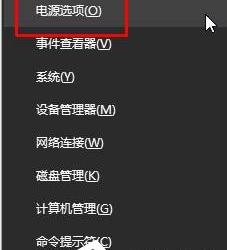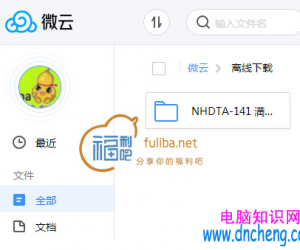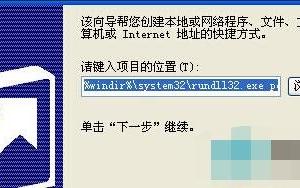win10系统飞行模式怎么关 win10飞行模式关不了怎么解决
发布时间:2016-03-02 11:18:12作者:知识屋
win10系统飞行模式怎么关 win10飞行模式关不了怎么解决。最近不少朋友在用win10的时候,想关电脑里的飞行模式,但是关不了,而且还是自动开机启动的,很让人头疼,这也导致了无法使用无线网。小编今天就分享下简单的解决飞行模式无法关闭的方法给各位。

造成飞行模式关不了的原因可能是第三方启动项和Win10服务冲突导致。
如何关闭飞行模式:
1、在Cortana搜索栏输入msconfig后,按回车键启动“系统配置”
2、点击“服务”选项卡,首先勾选“隐藏所有Microsoft服务”,然后点击“全部禁用”按钮,再点击“应用”,如下图——

3、点击“启动”选项卡,选择“打开任务管理器”,如下图——

4、在任务管理器中点击“启动”选项卡,把所有第三方启动项全部禁用, 如下图

以上就是win10系统飞行模式怎么关 win10飞行模式关不了怎么解决的相关教程,各位飞行模式关不了的赶快试试去吧。
知识阅读
软件推荐
更多 >-
1
 一寸照片的尺寸是多少像素?一寸照片规格排版教程
一寸照片的尺寸是多少像素?一寸照片规格排版教程2016-05-30
-
2
新浪秒拍视频怎么下载?秒拍视频下载的方法教程
-
3
监控怎么安装?网络监控摄像头安装图文教程
-
4
电脑待机时间怎么设置 电脑没多久就进入待机状态
-
5
农行网银K宝密码忘了怎么办?农行网银K宝密码忘了的解决方法
-
6
手机淘宝怎么修改评价 手机淘宝修改评价方法
-
7
支付宝钱包、微信和手机QQ红包怎么用?为手机充话费、淘宝购物、买电影票
-
8
不认识的字怎么查,教你怎样查不认识的字
-
9
如何用QQ音乐下载歌到内存卡里面
-
10
2015年度哪款浏览器好用? 2015年上半年浏览器评测排行榜!